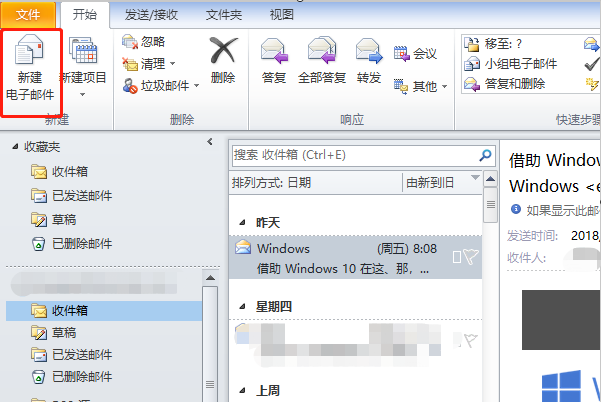outlook怎样设置签名
步骤方法如下:
设置步骤可如下:
1、首先打开outlook,找到右上角开始选项卡的“新建电子邮件”功能,点击进去。
2、新建了一封邮件,然后点击邮件选项卡下的“签名”功能。
3、来到了签名和信纸设置界面,然后点击电子邮件签名里的“新建”。
4、然后打开了新签名的界面,按提示输入新签名的名称。
5、输完名称点击确定按钮后则新建了该签名档,然后在“编辑签名”方框内输入你想要的签名内容,可以选择字体,可以添加图片和插入链接等。
6、为保证新邮件或答复/转发邮件时能自动加载该签名的内容,将“新邮件”和“答复/转发”都选择这个新的签名,设置完成后单击确定按钮就可以了。
7、我们可以看到新建的邮件签名就是这个新签名啦,自动签名设置成功了。
声明:本网站引用、摘录或转载内容仅供网站访问者交流或参考,不代表本站立场,如存在版权或非法内容,请联系站长删除,联系邮箱:site.kefu@qq.com。
阅读量:43
阅读量:67
阅读量:26
阅读量:72
阅读量:66